标题:WPS Office中如何使用Excel进行高效数据处理
摘要:随着信息技术的不断发展,Excel已经成为职场人士必备的办公软件之一。本文将介绍WPS Office中如何使用Excel进行高效数据处理,帮助您轻松应对各种数据挑战。
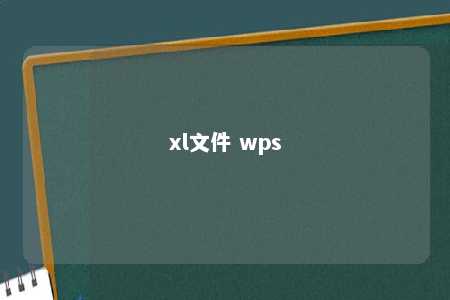
一、WPS Office中打开Excel
-
在WPS Office中选择“新建”按钮,在弹出的菜单中选择“Excel”即可新建一个Excel文件。
-
您也可以在WPS Office中直接点击“文件”菜单,选择“打开”,在弹出的对话框中找到需要打开的Excel文件。
二、Excel基本操作
-
选择单元格:在Excel中,通过鼠标点击即可选中一个单元格。选中多个单元格时,可以按住Shift键或Ctrl键进行操作。
-
输入数据:在选中的单元格中输入数据,按Enter键确认。
-
删除数据:选中需要删除的单元格或区域,按Delete键即可删除数据。
-
复制粘贴:选中需要复制的单元格或区域,按Ctrl+C键复制,再按Ctrl+V键粘贴。
三、Excel数据处理技巧
-
自动填充:选中需要填充数据的单元格,拖动填充柄至目标位置,即可实现自动填充。
-
查找与替换:在“开始”菜单中,点击“查找和选择”按钮,选择“查找和替换”功能,即可查找或替换指定内容。
-
排序与筛选:选中需要排序或筛选的数据区域,在“开始”菜单中,点击“排序和筛选”按钮,选择相应的排序或筛选方式。
-
公式与函数:在Excel中,可以使用公式和函数对数据进行计算和分析。例如,SUM函数用于求和,AVERAGE函数用于求平均值。
-
数据透视表:在Excel中,通过创建数据透视表可以方便地对大量数据进行汇总和分析。
四、总结
WPS Office中的Excel功能丰富,操作简单,可以帮助我们高效地进行数据处理。熟练掌握Excel的基本操作和数据处理技巧,将大大提高我们的工作效率。希望本文能对您有所帮助。











暂无评论
发表评论